文章詳情頁
Win7系統同一局域網電腦無法訪問的具體解決方法
瀏覽:170日期:2022-09-23 09:57:45
Win7系統同一局域網電腦無法訪問怎么辦?如今公司中為了方便使用,電腦、打印機、掃描儀等都是連通在局域網中,這樣用戶們有時候就會遇到局域網無法訪問的情況,這該如何解決呢?下面小編就和大家分享下Win7系統同一局域網電腦無法訪問的具體解決方法。
局域網無法訪問的解決方法:
1、我們首先要連接上別人的電腦,得能輸入對方的賬號密碼才可以。但是,有時候,一點擊就會出現如下提示。提示某臺電腦:無法訪問。您可能沒有權限使用網絡資源。請于這臺服務器的管理員聯系以查明您是否有訪問權限。
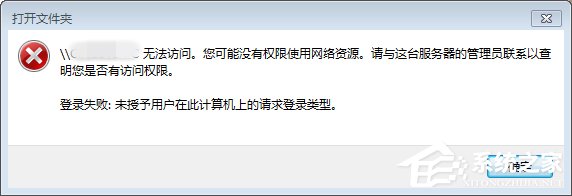
2、右鍵點擊桌面的“計算機”,或是在Windows菜單里“計算機”,點擊右鍵都可以,點擊“管理”。
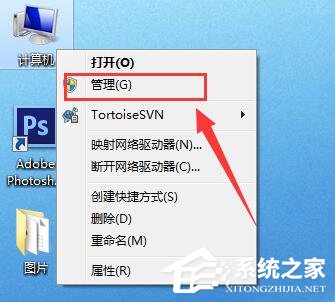
3、在“系統工具”點擊“本地用戶和組”。
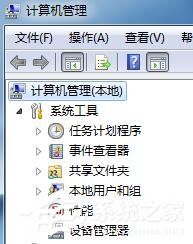
4、出現“用戶”,點擊出現如下兩個用戶。
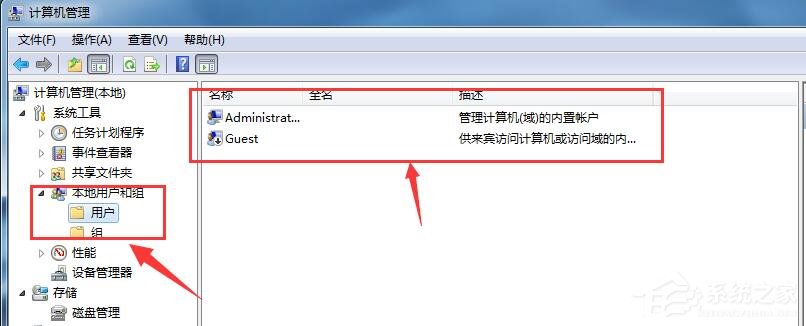
5、在來賓賬戶Guest上,點擊右鍵,再點擊“屬性”,出現如下。把這里面的勾勾都去掉。然后,重啟電腦。

6、把要訪問的電腦,用同樣的方法,也勾掉勾勾。
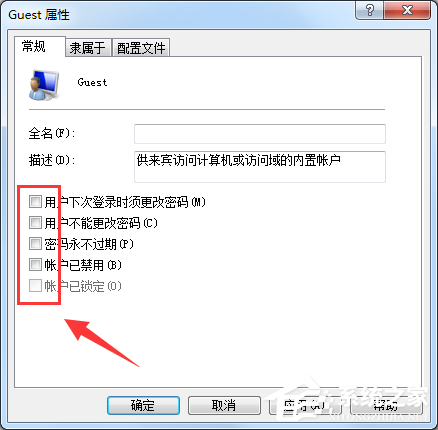
7、這時候,就能看到其他的電腦,可以輸入密碼進行訪問了。
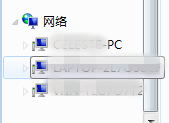
以上就是小編和大家分享的Win7系統同一局域網電腦無法訪問的具體解決方法,按上述步驟操作即可解決問題。
相關文章:
1. uos如何安裝微信? uos系統微信的安裝教程2. mac程序沒反應怎么辦 mac強制關閉程序的方法3. Win7想要更換IP不會操作怎么辦?更換系統IP的教程4. 如何在Win11系統上刪除本地用戶?Win11刪除本地用戶教程方法5. Win7系統不是正版怎么辦?暫時激活win7旗艦版的教程6. Win7磁盤整理碎片怎么操作?Windows7磁盤碎片整理教程7. Win10系統360瀏覽器搜索引擎被劫持解決方法 8. 世界上最流行的操作系統不是Linux或者Windows,而是MINIX9. 統信UOS系統怎么禁止窗口特效? 統信關閉窗口特效的技巧10. Win10跨設備共享就近共享如何使用和關閉?Win10跨設備共享就近共享使用方法
排行榜

 網公網安備
網公網安備